MFC-J265W
Odpowiedzi na często zadawane pytania i rozwiązywanie problemów |
Dlaczego kolorowe wkłady atramentowe wyczerpują się, nawet jeśli nigdy nie drukuję w kolorze lub robię to sporadycznie?
-
Jednym z czynników, który wpływa na zużycie kolorowych wkładów, jest cykl czyszczenia urządzenia. Urządzenie opracowano tak, aby automatycznie wypłukiwało i czyściło WSZYSTKIE dysze wkładów w ramach zaprogramowanego harmonogramu. Planowe czyszczenie lub „spłukiwanie” wszystkich wkładów odbywa się mniej więcej co dwa dni. Podczas procesu czyszczenia urządzenie pobiera niewielką ilość atramentu w celu usunięcia pęcherzyków powietrza z wkładów i usunięcia kurzu oraz zaschniętego tuszu z dysz i kanałów. Zapewnia to nie tylko najwyższą jakość wydruku, ale również długą trwałość głowicy drukującej. Z uwagi na zastosowane technologie proces ten jest stosowany we wszystkich drukarkach atramentowych.
- Dodatkowy wpływ na zużycie kolorowych wkładów może mieć ilość zadań drukowania z komputera, nawet jeśli druk jest tylko w kolorze czarnym. Z uwagi na to, iż urządzenie oferuje możliwości druku w pełnych kolorach, domyślnym ustawieniem sterownika drukarki jest COLOR (KOLOR). Oznacza to, że urządzenie automatycznie miesza WSZYSTKIE kolory, aby wyprodukować daną barwę, nawet czarny.
Jeśli chcesz drukować z komputera z użyciem tylko czarnego atramentu, konieczna będzie zmiana preferencji drukowania na GRAY SCALE (ODCIENIE SZAROŚCI), a także wybrać opcję „Plain Paper” (Papier zwykły) dla ustawienia Media Type (Typ nośnika).
W przypadku wybrania dla ustawienia Media Type (Typ nośnika) opcji innej niż „Plain Paper” (Papier zwykły), wykorzystywane są wkłady kolorowe. Aby uzyskać szczegółowe informacje, zapoznaj się z powiązanymi pytaniami, które umieszczono na końcu tej strony:
„Czy w celu utworzenia obrazu w skali szarości, po wybraniu skali szarości w sterowniku drukowania, zużywany jest tylko czarny atrament, czy wszystkie wkłady?”
Aby zmienić preferencje drukowania na GRAY SCALE (ODCIENIE SZAROŚCI) i wybrać ustawienie „Plain Paper” (Papier zwykły) dla opcji Media Type (Typ nośnika), wykonaj poniższe czynności:
W przypadku użytkowników systemu Windows:
- Użytkownicy systemu Windows 2000:
Kliknij Start, Ustawienia, Drukarki.
Użytkownicy systemu Windows XP:
Kliknij Start, Drukarki i faksy.
Dla użytkowników Windows Vista:
Kliknij Start, Panel sterowania, Sprzęt i dźwięk, Drukarki
Użytkownicy systemu Windows 7:
Kliknij Start, Urządzenia i drukarki.
- Kliknij prawym przyciskiem myszy ikonę drukarki i wybierz opcję Preferencje drukowania... , a następnie otwórz kartę Zaawansowane.
- Wybierz opcję Grayscale (Odcienie szarości) w części Color/Grayscale (Kolor/Odcienie szarości).

(Układ ekranu różni się w zależności od modelu i systemu operacyjnego)
- Otwórz kartę Basic (Podstawowe) i wybierz opcję Plain Paper (Papier zwykły) w sekcji Media Type (Typ nośnika).
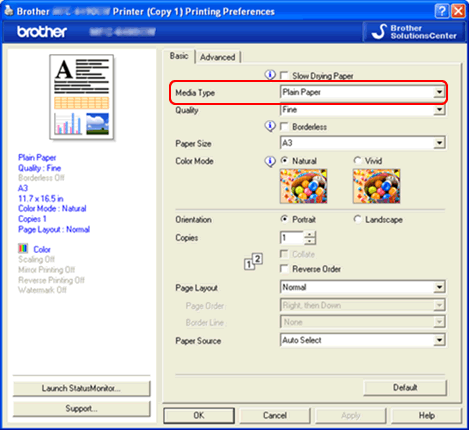
(Układ ekranu różni się w zależności od modelu i systemu operacyjnego)
W przypadku użytkowników komputerów Macintosh:
-
W aplikacji docelowej kliknij menu File (Plik) i wybierz opcję Print (Drukuj).
-
Kliknij rozwijane menu Copies & Pages (Kopie i strony) i wybierz Ustawienia drukowania.
-
Otwórz kartę Advanced (Zaawansowane) i wybierz opcję Grayscale (Skala szarości) w części Color/Grayscale (Kolor/Odcienie szarości).

-
Otwórz kartę Basic (Podstawowe) i wybierz opcję Plain Paper (Papier zwykły) w sekcji Media Type (Typ nośnika).
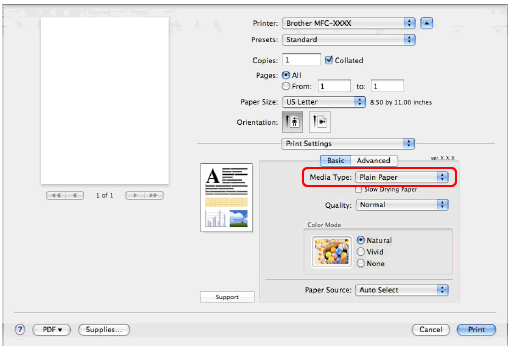
Jeśli Twoje pytanie pozostaje bez odpowiedzi, czy sprawdziłaś/sprawdziłeś inne odpowiedzi na często zadawane pytania?
Powiązane modele
DCP-145C, DCP-165C, DCP-195C, DCP-365CN, DCP-375CW, DCP-385C, DCP-395CN, DCP-585CW, DCP-6690CW, DCP-J125, DCP-J315W, DCP-J515W, DCP-J715W, MFC-250C, MFC-290C, MFC-295CN, MFC-490CW, MFC-5490CN, MFC-5895CW, MFC-6490CW, MFC-6890CDW, MFC-790CW, MFC-795CW, MFC-J220, MFC-J265W, MFC-J415W, MFC-J615W
Opinie dotyczące treści
Aby pomóc nam udoskonalać naszą pomoc techniczną, przekaż poniżej swoją opinię.
